讓你的三星手機看起來不那麼無聊的7個簡單方法

你昂貴的三星 Galaxy 手機不必與市面上其他手機一模一樣。只要稍加調整,就能讓它更有個性、更時尚、更獨特。
如果您的 Android 手機出現藍牙連線或配對問題,請不要擔心 - 您並不孤單。許多人都在努力讓他們的 Android 手機上的藍牙正常運作。本指南將向您展示如何自行排除和診斷藍牙問題。
目錄
Android 用戶經常遇到幾種類型的藍牙問題。本文總結了一些最常見的問題:
如果您遇到上述任何問題,請繼續閱讀以了解解決問題所需遵循的故障排除提示。
如果您的手機無法連接到藍牙設備,您應該嘗試做的第一件事就是將手機連接到另一台設備。這將幫助您排除問題出在您的手機上還是您嘗試連接的其他裝置。
如果問題出在其他裝置上,您應該在該裝置上套用以下修復。
您可以嘗試的最簡單的技巧之一是關閉藍牙然後再打開。為此,請從螢幕頂部向下滑動以打開通知面板。然後,找到藍牙圖示並點擊它以關閉藍牙。等待片刻,然後再次點擊圖示即可重新開啟藍牙。
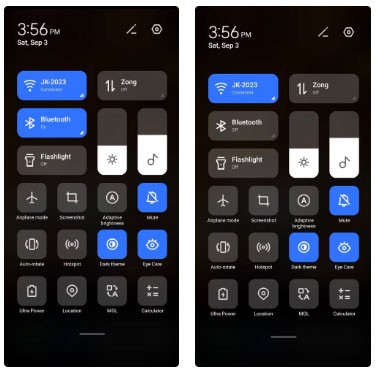
如果您在將 Android 手機連接到其他裝置時遇到問題,請嘗試取消配對,然後重新配對。若要取消配對,請前往手機上的藍牙設定並找到要取消配對的裝置。點選該裝置並選擇「忘記」。取消配對後,請等待片刻,然後嘗試使用藍牙再次將您的裝置與 Android 手機配對。
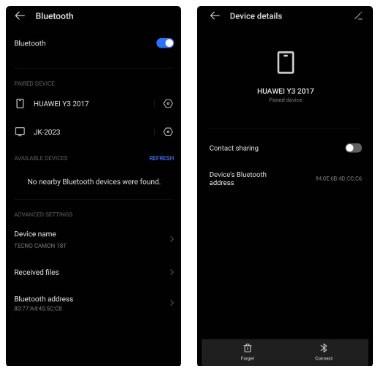
另一個快速解決方法是確保您嘗試連接的裝置彼此足夠靠近。藍牙連接的最大範圍約為 9 公尺。如果裝置超出此範圍,則可能無法連線。此外,牆壁等障礙物也會幹擾藍牙訊號並造成問題。
如果您遇到藍牙音訊播放斷斷續續的情況,則可能是其他裝置的干擾造成的。嘗試將您的藍牙設備移離其他電子設備,看看是否可以改善連接品質。
如果您嘗試將您的 Android 手機連接到另一部手機或電腦,則需要確保另一台裝置可被發現。否則,您的手機將無法找到該裝置。若要使裝置可被發現,請前往該裝置上的藍牙設定並啟用任何「使可被發現」或「使可見」選項。
您還應該檢查手機的此設定。如果您的手機運行的是 Android 11 或 12 版本,您可能無法在手機中找到此設置,因為預設藍牙是可發現的。
如果問題仍然存在,請嘗試重新啟動手機。這將關閉所有應用程式以及後台進程,並且您的手機將重新啟動。大多數情況下,如果問題出在手機的藍牙連線上,此解決方案就會有效。
解決藍牙問題的一個潛在方法是清除藍牙快取。這將刪除手機記憶體中儲存的所有臨時藍牙資料。要清除藍牙緩存,請打開“設定”應用程序,然後轉到“應用程式管理”>“應用程式列表”。如果找不到藍牙應用程序,請點擊螢幕右上角的三個點,然後選擇顯示系統。這將顯示所有系統應用程序,包括藍牙應用程式。
向下捲動並找到藍牙應用程式。點擊該應用程式並選擇儲存和快取。在儲存和快取選單中,您會找到清除藍牙快取和儲存的選項。
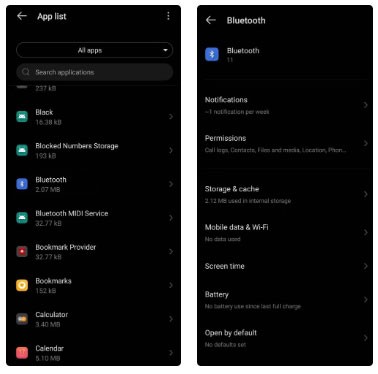
另一個解決方案是重置手機的藍牙設定。這將清除所有自訂藍牙設定並將其還原為預設值。
若要重置藍牙設置,請前往「設定」>「系統」。然後,點擊重置手機或重置選項選項。可用選項可能取決於您使用的手機品牌。點擊重設 Wi-Fi 設定 並選擇要重設設定的 SIM 卡。最後,選擇“重置設定”。這將重設您的 Wi-Fi 和藍牙設定。
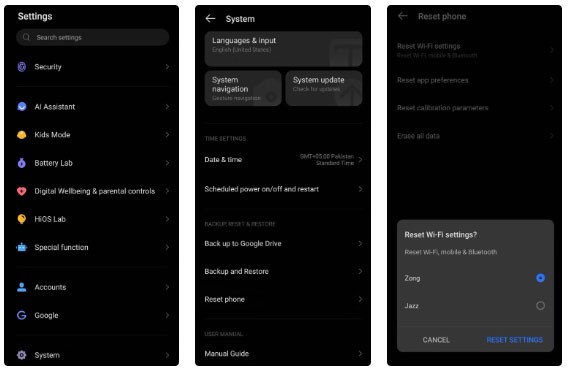
重置過程完成後,嘗試重新連接您的裝置並查看問題是否已解決。
如果有待處理的系統更新,可能會導致手機出現藍牙問題。若要檢查系統更新,請前往「設定」>「系統」。在這裡,點擊系統更新>線上更新。如果有可用更新,請按照螢幕上的安裝說明進行操作。如果沒有更新,您將看到訊息「您的系統已更新」。
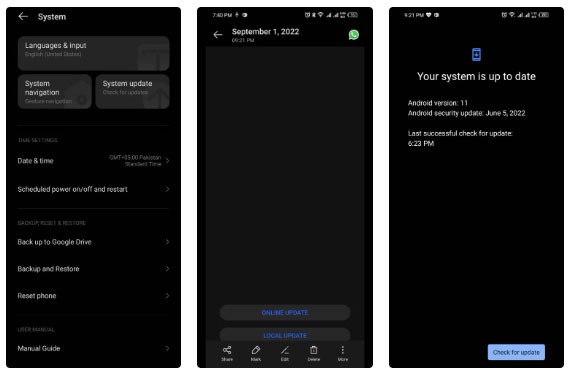
您的手機可能感染了病毒或惡意軟體。病毒和惡意軟體會幹擾您的手機作業系統並導致各種問題。
若要檢查惡意軟體,您可以使用防毒應用程式或惡意軟體掃描程式。大多數 Android 手機都內建了運作良好的防毒應用程式。如果您想使用第三方應用程序,Malwarebytes Mobile Security 是一個不錯的選擇。掃描手機並刪除任何 Android 病毒或惡意軟體後,請嘗試重新連接裝置並查看問題是否已解決。
有時,故障的第三方應用程式可能會幹擾手機的藍牙連接並導致問題。為了解決這個麻煩的應用程序,您可能需要經歷下面解釋的耗時的過程。
如果應用程式存在對您來說很重要的問題並且您無法刪除它,請聯絡應用程式開發人員報告錯誤。您也可以下載其他應用程序,直到開發人員修復該問題。
如果您嘗試了上述所有解決方案但都無效,那麼最後的方法就是將手機恢復出廠設定。這將清除您手機上的所有數據和設定。因此,請在恢復原廠設定之前備份重要資料。
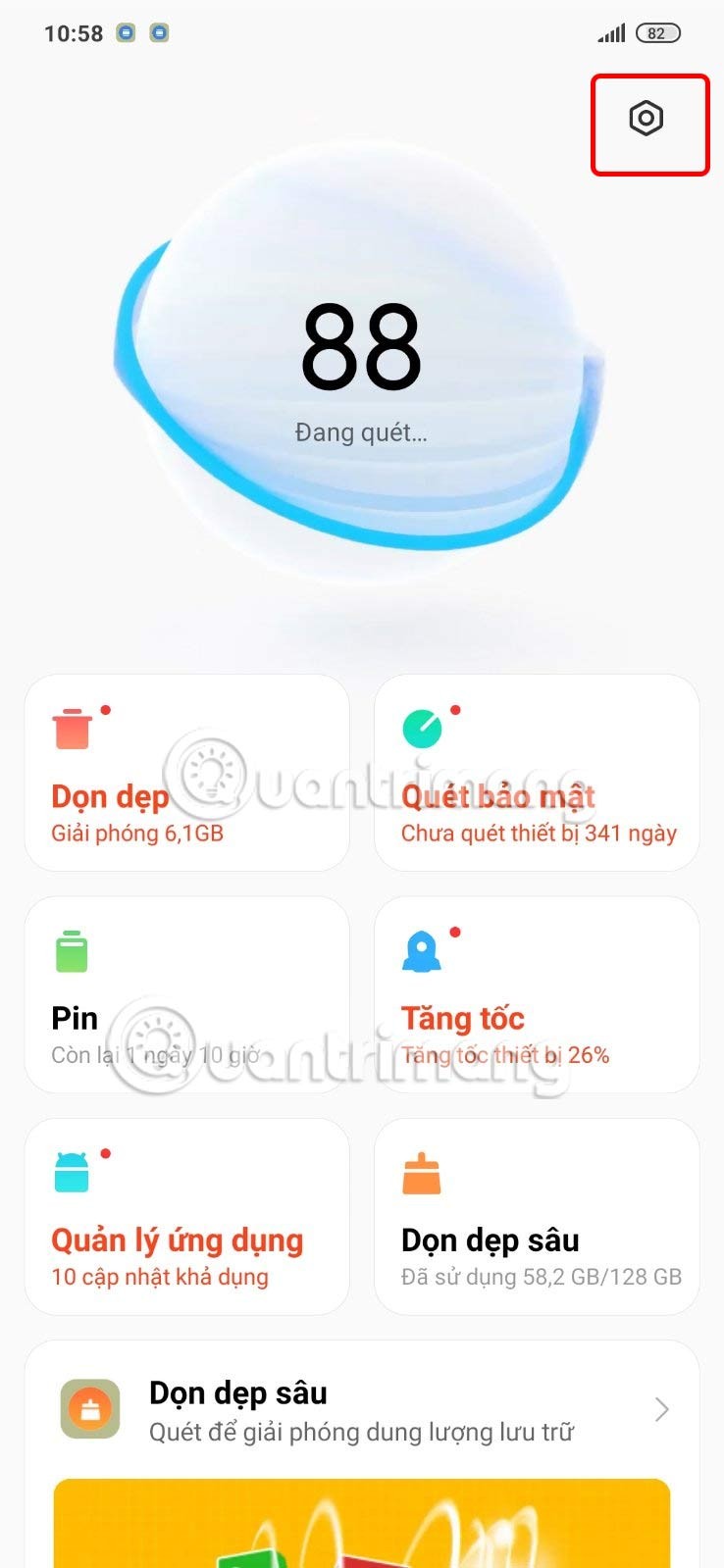
重置過程完成後,您的手機將重新啟動,所有資料將被刪除。這應該可以解決您遇到的所有藍牙問題。
如果藍牙問題仍然存在,則需要去找可信賴的電話技術人員,因為您的藍牙硬體可能有問題。
藍牙是保持裝置連線的好方法,但當它無法正常運作時,就會令人非常沮喪。幸運的是,在大多數情況下,您可以透過一些簡單的解決方案解決手機上的藍牙問題。
如果沒有硬體問題,上述解決方案之一肯定可以解決您的 Android 手機上的藍牙問題。如果這些技巧都不起作用,那麼您需要修復硬體。
你昂貴的三星 Galaxy 手機不必與市面上其他手機一模一樣。只要稍加調整,就能讓它更有個性、更時尚、更獨特。
在對 iOS 感到厭倦之後,他們最終轉而使用三星手機,並且對這個決定並不後悔。
瀏覽器中的 Apple 帳戶網頁介面可讓您查看個人資訊、變更設定、管理訂閱等。但有時您會因為各種原因無法登入。
更改 iPhone 上的 DNS 或更改 Android 上的 DNS 將幫助您保持穩定的連線、提高網路連線速度並造訪被封鎖的網站。
當「尋找」變得不準確或不可靠時,請進行一些調整以使其在最需要時更加準確。
許多人從未想到,手機上最弱的相機會成為創意攝影的秘密武器。
近場通訊是一種無線技術,允許設備在彼此靠近時(通常在幾公分以內)交換資料。
蘋果推出了自適應電源功能,它與低功耗模式協同工作。兩者都可以延長 iPhone 的電池續航力,但運作方式卻截然不同。
有了自動點擊應用程序,您在玩遊戲、使用應用程式或設備上可用的任務時無需做太多操作。
根據您的需求,您可能會在現有的 Android 裝置上執行一組 Pixel 獨有的功能。
修復並不一定需要刪除您喜歡的照片或應用程式;One UI 包含一些選項,可以輕鬆回收空間。
我們大多數人都覺得智慧型手機的充電介面唯一的作用就是為電池充電。但這個小小的接口遠比人們想像的要強大得多。
如果您厭倦了那些毫無作用的通用技巧,這裡有一些正在悄悄改變您拍照方式的技巧。
如果你正在尋找一部新智慧型手機,那麼你首先自然會看的就是它的規格表。它裡面充滿了關於性能、電池續航時間和螢幕品質的資訊。
當您從其他來源安裝應用程式到您的 iPhone 上時,您需要手動確認該應用程式是受信任的。然後,該應用程式才會安裝到您的 iPhone 上供您使用。












